Twitterのプロフィールの誕生日に適当な日を入れている人も多いと思いますが、誕生日当日、プロフィール画面に色とりどりの風船が飛び、誕生日を盛り上げてくれます(風船をタップすると割ることも出来ます)。また、誕生日の公開範囲も設定できます。

以下、スマホ版とPC版別にTwitterの誕生日の変更と公開範囲設定の手順を紹介します。
誕生日の設定方法(iPhone編)
- Twitterにログインしたら、プロフィール画面を開いて、右上にある「プロフィール変更」をタップします。
- 画面下に「誕生日の追加」とあるのでタップします。
- 画面中央にあるセレクトフォームで誕生日を入力したら「完了」をタップ。
- プロフィール画面に戻り、誕生日が追加されていれば終了です。

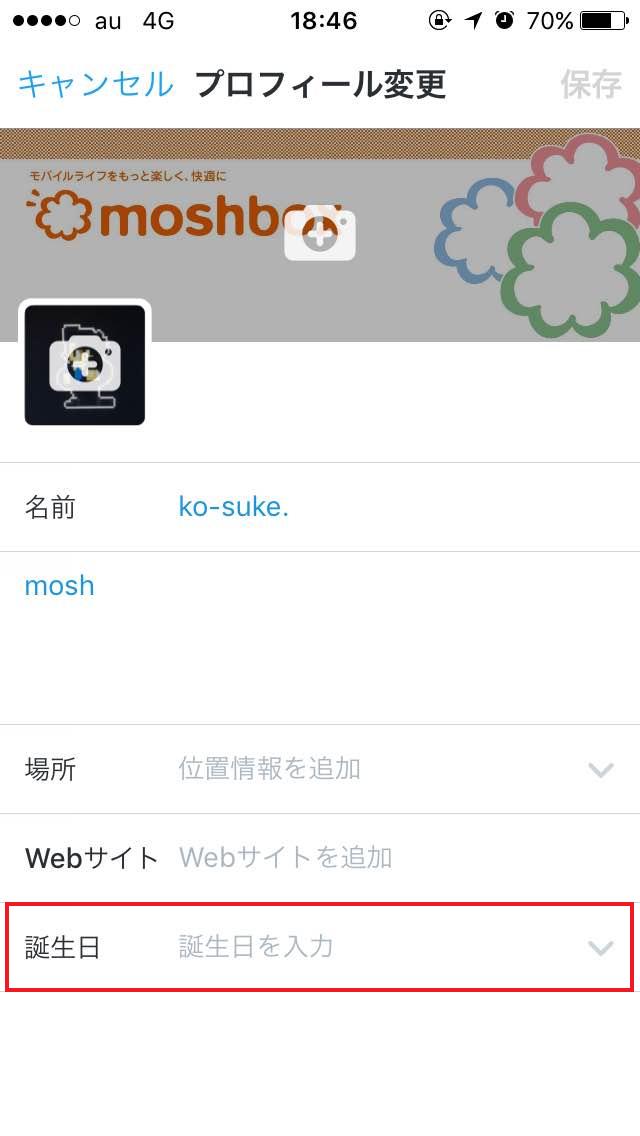
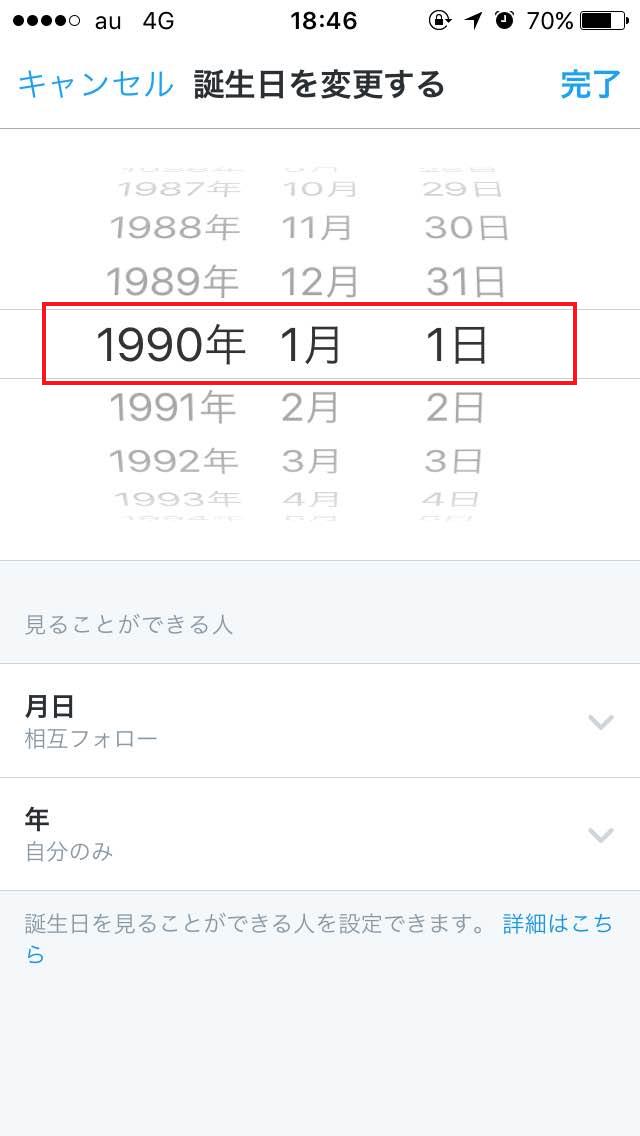

誕生日の公開範囲設定(iPhone編)
誕生日の公開範囲設定では自分がフォローしている人だけに月日だけ公開するなど、見せたい相手、見せたい情報を細かく設定することが出来ます。
以下、誕生日の追加の画面下にある「月日の設定」「年の設定」から行うことが出来ます。
- 「月日の公開範囲」を設定したい場合、「誕生日の変更」の欄から「月日」を選択することで、メニューから見せたい相手を指定することが出来ます。
- 「年の公開範囲」を設定したい場合、「誕生日の変更」の欄から「年」を選択することで、メニューから見せたい相手を指定することが出来ます。
- 設定が完了したら右上にある「完了」を押して終了です。
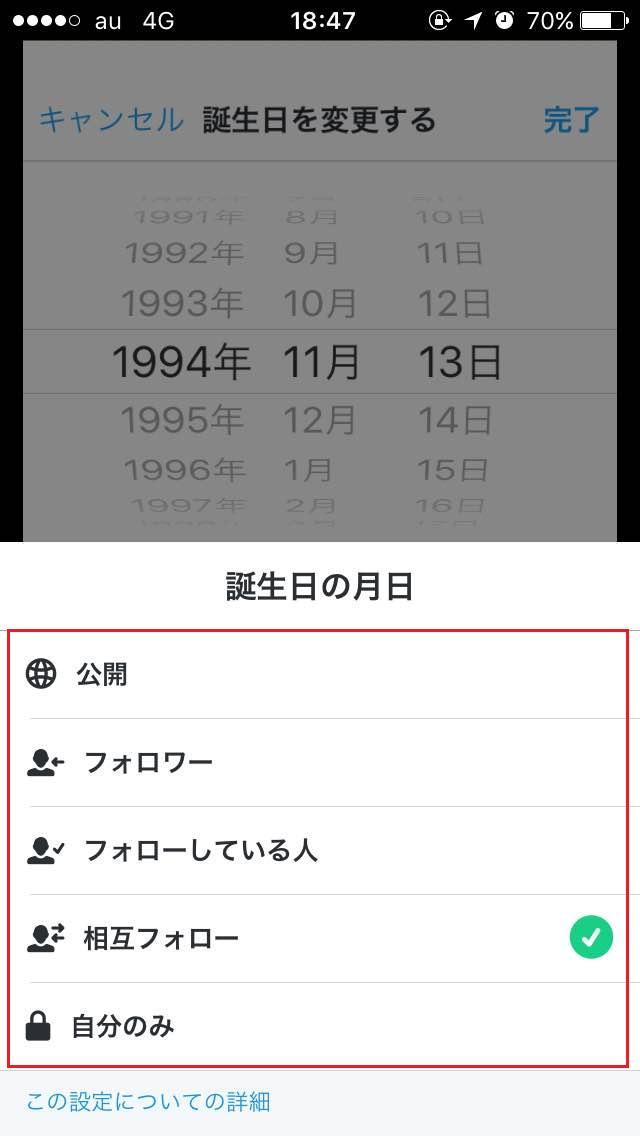
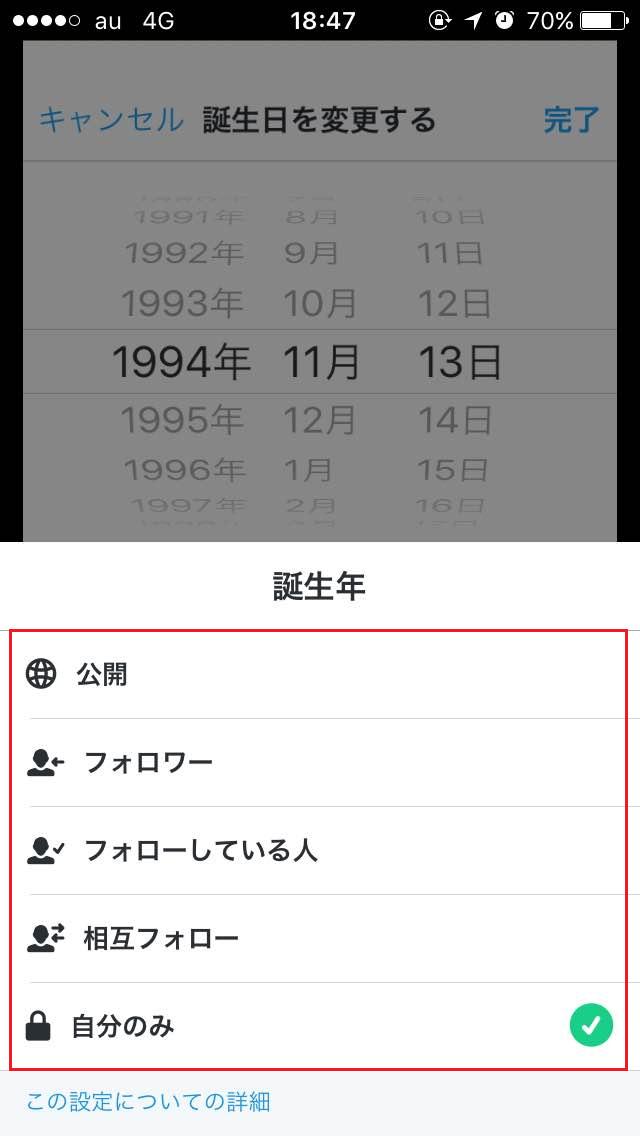
誕生日の設定方法(PC編)
- Twitterにログインしたら「トップページ」右上にある「自分のアイコン」をクリックし、メニューの中から「プロフィールの表示」をクリックします。
- 表示が切り替わったら「プロフィールの編集」を押します。
- 編集画面に切り替わるので「自分のアイコン」の下にある誕生日の選択メニューから「月日」「年」を設定して、「変更を保存」で終了です。
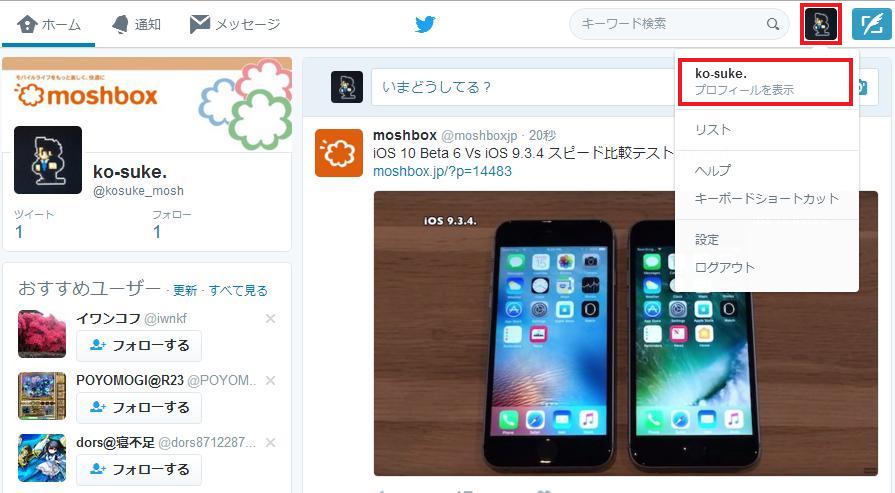

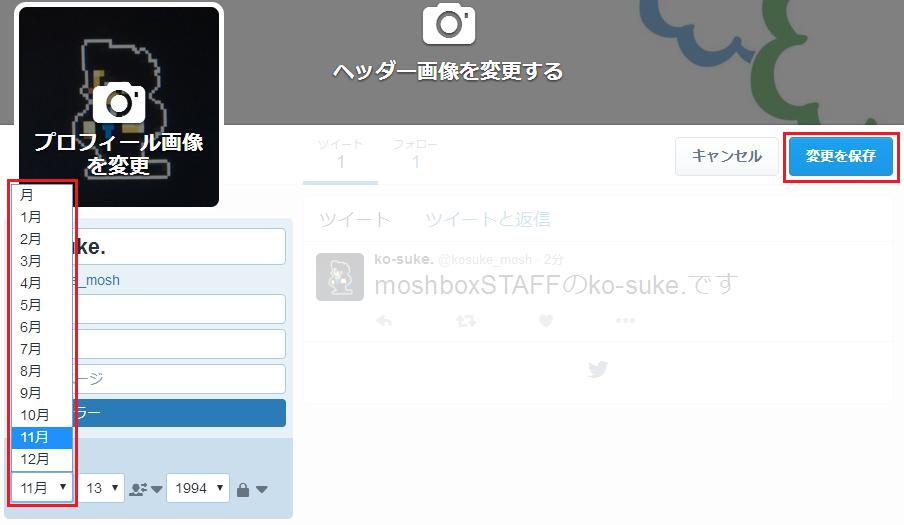
誕生日の公開範囲設定(PC編)
誕生日の公開範囲設定では自分がフォローしている人だけに月日だけ公開するなど、見せたい相手、見せたい情報を細かく設定することが出来ます。
以下、誕生日を変更する欄にあるアイコンから「月日の公開範囲設定」「年の公開範囲設定」を行うことが出来ます。
- 「月日の公開範囲」を設定したい場合、「月日」の横にある「人の形のアイコン」を選択することで、メニューから見せたい相手を指定することが出来ます。
- 「年の公開範囲」を設定したい場合、「年」の横にある「鍵のアイコン」を選択することで、メニューから見せたい相手を指定することが出来ます。
- 設定が完了したら「変更を保存」を押して終了です。
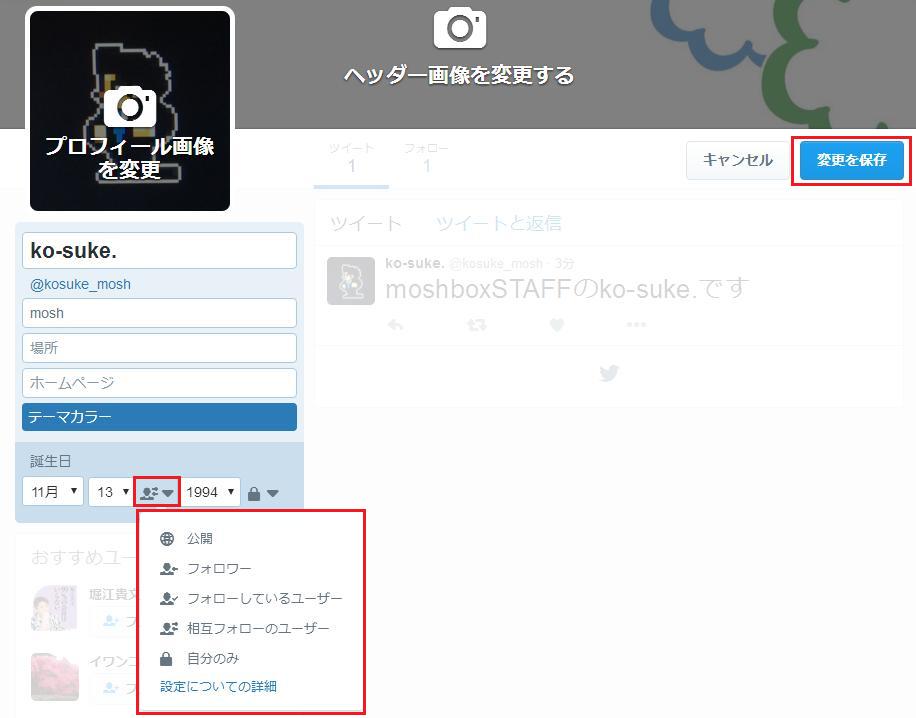
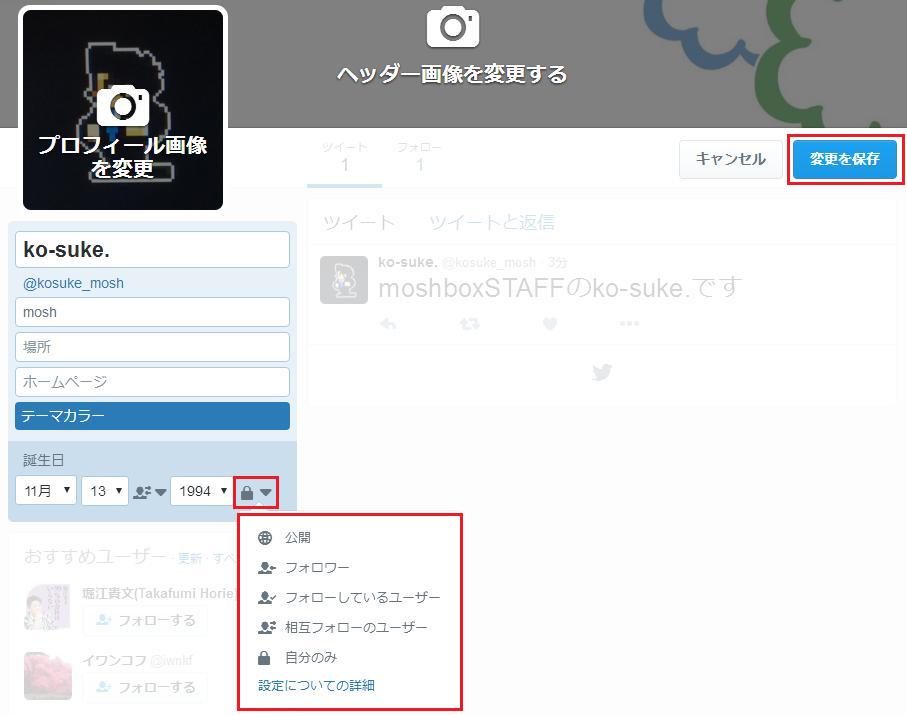
The following two tabs change content below.


趣味はゲーム。得意なことはおしゃべり。好きなことは寝ること。
moshboxでは、自分がハマったものや困ったことなどを書いています。
みなさんの困ったを共有したいので、目に入ったコメントにはどんどん返信していきます、気軽に話しかけて下さい(´・ω・`)













